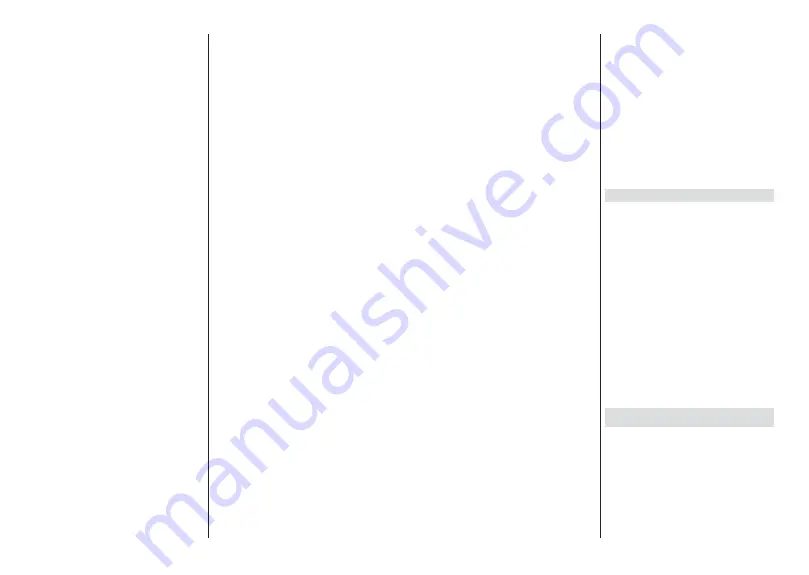
Svenska
- 18 -
hållshistogrammet för att ge djupare svart- och
ljusare vit uppfattning. Ställ in din Adaptive Luma
Kontrollpreferens som
Låg
,
Medium
,
Stark
eller
stänga av det genom att ställa in som
Av
.
Lokal kontrastkontroll:
Lokal kontrastkontroll
GHODUXSSYDUMHELOGUXWDWLOOGH¿QLHUDGHVPnRP
-
råden och ger möjlighet att tillämpa oberoende
kontrastinställning för varje region. Denna algoritm
I|UElWWUDU¿QDGHWDOMHURFKJHUElWWUHNRQWUDVWXSS
-
fattning. Det ger högre djup intryck genom att
förbättra mörka och ljusa områden utan någon
detaljförlust. Ställ in din Lokala kontrast kontroll
preferens som
Låg
,
Medium
,
Hög
stänga av det
genom att ställa in som
Av
.
DI- lmläge:
Det är funktionen för 3:2 eller 2:2
NDGHQVGHWHNWHULQJI|UISV¿OPLQQHKnOORFKI|U
-
ElWWUDUGHELYHUNQLQJDUVRPLQWHUODFLQJHႇHFWHOOHU
judder) som orsakas av dessa pull down-metoder.
Ställ in din DI Film Mode-inställning som
Auto
eller
stäng av den genom att ställa in som
Av
. Det här
alternativet kommer inte att vara tillgängligt om
Spelläge eller PC-läge är aktiverat.
Blå Stretch:
Det mänskliga ögat uppfattar kall-
lare vita som ljusare vit, Blue Stretch funktionen
ändrar Vitbalans mellan mellanhöga grånivåer till
kallare färgtemperatur. Slå på eller av funktionen
Blue Stretch.
Spelläge:
Spelläge är det läge som skär ner några
av de bildbehandlingsalgoritmer för att hänga med
videospel som har snabba bildhastigheter. Slå på
eller av spelläge-funktionen.
PC-läge:
PC-läge är det läge som skär ner någ-
ra av bildbehandlingsalgoritmerna för att hålla
signaltypen som den är. Det kan vara använd-
bart speciellt för RGB-ingångar. Slå på eller av
PC-lägesfunktionen.
HDMI RGB-räckvidd:
Denna inställning bör jus-
teras enligt RGB-signalområdet på HDMI-källan.
Det kan vara begränsat intervall (16-235) eller full
räckvidd (0-255). Ställ in din HDMI RGB-räckvidd.
Auto
,
Full
och
Begränsning
alternativen kom-
PHUDWW¿QQDVWLOOJlQJOLJD
Detta objekt kommer
inte att vara tillgängligt om ingångskällan inte är
inställd som HDMI.
Färgiinställning:
Färgmättnad, nyans, ljusstyrka
kan justeras för röd, grön, blå, cyan, magenta, gul
och köttton (hudton) för att få mer levande eller
mer naturlig bild. Ställ in
Nyans
,
Färg
,
Ljusstyr-
ka
,
O set
och
Förstärkning
värdena manuellt.
Markera
Aktivera
och tryck på
OK
för att aktivera
den här funktionen.
11 Korrigering av vitbalans:
Vitbalansfunktionen
kalibrerar TV:s färgtemperatur i detaljerade gråni-
våer. Genom visuellt eller mätning kan gråskalans
enhetlighet förbättras. Justera styrkan på de
röda
,
gröna
,
blåa
färgerna och
Gain
värdena manuellt.
Markera
Aktivera
och tryck på
OK
för att aktivera
den här funktionen.
Återställ till standard:
Återställ alla video-inställ-
ningar till fabriksinställningarna.
Observera: Beroende på vilken inmatningskälla som för
närvarande är inställd kan det hända att vissa menyalternativ
inte är tillgängliga.
Ljud
Ljudstil:
För enkel ljudjustering kan du välja en
förinställd inställning.
Användare
,
Standard
,
Le-
vande
,
Sport
,
Film
,
Musik
eller
Nyheter
kommer
DWW¿QQDVWLOOJlQJOLJD/MXGLQVWlOOQLQJDUQDMXVWHUDV
enligt den valda ljudstilen. Vissa andra ljudalternativ
kan bli otillgängliga beroende på valet.
Balans:
Justera vänster och höger volymbalans för
högtalare och hörlurar.
Ljud Surround:
Med Sound Surround kan du
berika (expandera och fördjupa) ljudkvaliteten på
TV-högtalarna. Slå på/av detta alternativ genom
att trycka på
OK
.
Equalizer Detalj:
Justera equalizervärdena enligt
dina önskemål.
Högtalare:
Hör TV-ljudet från den anslutna kompati-
bla ljudenheten som är inställd som
External Audio
System
. Ställ in som
TV högtalare
för att använda
högtalarna på din TV för ljudutgång.
Digital utgång:
Ställ in inställningen för digital ljud-
utgång.
Auto
,
Bypass, PCM, Dolby Digital Plus
och
Dolby Digital
NRPPHUDWW¿QQDVWLOOJlQJOLJD
Markera det alternativ du föredrar och tryck på
OK
för att ställa in.
SPDIF fördröjning:
Justera värdet SPDIF delay.
Automatisk volymkontroll:
Med Auto Volume
Control kan du ställa in TV:n så att den automatiskt
utjämnar plötsliga volymskillnader. Vanligtvis i bör-
jan av annonser eller när du byter kanaler. Slå på/
av detta alternativ genom att trycka på
OK
.
Nedmixningsläge:
Tryck på
OK
för att se alterna-
tiven och ange.
Stereo
och
Surround
alternativen
NRPPHUDWW¿QQDVWLOOJlQJOLJD0DUNHUDGHWDOWHUQDWLY
du föredrar och tryck på
OK
för att ställa in.
Dolby ljudbehandling:
Med Dolby Audio Proces-
sing kan du förbättra ljudkvaliteten på din TV. Tryck
på
OK
för att se alternativen och ange. Vissa andra
ljudalternativ kanske inte är tillgängliga och visas
gråa, beroende på inställningarna gjorda här.
Dolby Audio ljudbehandling:
Markera det här
alternativet och tryck på
OK
för att slå på/av den
här funktionen.
Ljudläge:
Om alternativet
Dolby Audio ljudbe-
handling
är aktiverat är alternativet
Ljudläge
tillgängligt att ställa in. Markera alternativet
Ljud-
läge
och tryck på
OK
för att se de förinställda
Svenska
- 19 -
ljudlägena.
Smart
,
Film
,
Musik
och
Nyheter
NRPPHUDWW¿QQDVWLOOJlQJOLJD
Markera det alter-
nativ du föredrar och tryck på
OK
för att ställa in.
Återställ till standard:
Återställer ljudinställningar-
na till fabriksinställningarna.
Förvaring:
Visa status för totalt lagringsutrymme för
79QRFKDQVOXWQDHQKHWHURPGHW¿QQVWLOOJlQJOLJW)|U
att se detaljerad information om användningsdetaljerna
markera och tryck på
OK
'HWNRPPHURFNVnDWW¿QQDV
alternativ för att mata ut och formatera de anslutna
lagringsenheterna.
Hemskärmen:
Anpassa startskärmen. Välj kanaler
som ska visas på startskärmen. Organisera appar och
VSHOlQGUDGHUDVRUGQLQJHOOHUInÀHUDYGHP
Butiksläge:
Markera
Butiksläge
och tryck på
OK
.
Läs beskrivningen, markera
Fortsätt
och tryck på
OK
om du vill fortsätta. Markera sedan
På
för att
aktivera eller
av
för att inaktivera och tryck på
OK
.. I
EXWLNVOlJHNRPPHU79QVLQVWlOOQLQJDUDWWNRQ¿JXUHUDV
för butiksmiljö och de funktioner som stöds visas på
skärmen. Väl aktiverad,
Butiksmeddelande
och
PQ
Demo
LQVWlOOQLQJDUNRPPHUDWW¿QQDVWLOOJlQJOLJD6WlOO
in enligt dina önskemål. Det rekommenderas att inte
aktivera butiksläge för hemmabruk.
Google Assistant:
Välj ditt aktiva konto, visa be-
hörigheter, välj vilka appar som ska inkluderas i
V|NUHVXOWDWHQDNWLYHUDVlNHUWV|N¿OWHUDNWLYRႇHQVLY
ordblockering och visa licenser med öppen källkod.
Skärmsläckare:
Ställ in skärmsläckare och viloläge-
salternativ för din TV. Du kan välja en skärmsläckare,
ange väntetiden för skärmsläckaren, ställa in när TV:n
går in i viloläge eller starta skärmsläckarläge.
Plats:
Du kan tillåta användning av den trådlösa
anslutningen för att uppskatta platsen, se de senaste
platsbegärandena och tillåta eller begränsa de listade
apparna att använda din platsinformation.
Användning och diagnostik:
Skicka automatiskt
användningsdata och diagnostikinformation till Google.
Ställ enligt dina önskemål.
Åtkomst:
.RQ¿JXUHUD
synskadade
,
AC4 Dialog-
förbättring
,
Bildtexter
,
text till tal,
,
Genväg för
tillgänglighet
inställningar och/eller
Ljudbeskrivning
,
hörselskadade
,
text med hög kontrast
på/av. Vissa
av bildtextinställningarna kanske inte tillämpas.
Synskadade:
Digitala TV-kanaler kan sända
speciella ljudkommentarer som beskriver handling
på skärmen, kroppsspråk, uttryck och rörelser för
personer med synskada.
Talare:
Aktivera det här alternativet om du vill höra
ljudkommenteringen via TV-högtalarna.
Hörlurar:
Aktivera det här alternativet om du vill
dirigera ljudet av ljudkommenteringen till TV:ns
hörlursutgång
Volym:
Justera volymnivån för ljudkommenta-
rerna.
Pan och blekna:
Slå på det här alternativet om
du vill höra ljudkommentarerna tydligare, när
tillgängligt i sändningen.
Ljud för synskadade:
Ställ in ljudtypen för syn-
skadade. Alternativ blir tillgängliga beroende på
vald sändning.
Fader-kontroll:
Justera volymbalansen mellan
TV-huvudets ljud (
Main
) och ljudkommentaren
(
AD
).
Återställning:
Återställ alla TV-inställningar till fa-
briksinställningarna. Markera
Återställ
och tryck
OK
.
Ett bekräftelsemeddelande visas, välj
Radera allt
för
att fortsätta med återställning. TV:n växlar av/på först
och installationen startar. Välj
Avbryt
för att avsluta.
Fjärrkontroll och tillbehör
Du kan använda trådlösa tillbehör, till exempel
fjärrkontroll, (beror på fjärrkontrollens modell) hörlurar,
tangentbord eller spelkontroller med din Android TV.
Lägga till enheter för att använda dem med din TV. Välj
det här alternativet och tryck på
OK
för att börja söka
efter tillgängliga enheter för att koppla ihop dem med
din TV. Om tillgängligt markera
Lägg till tillbehör
och
tryck på
OK
för att starta sökningen. Ställa in enheten
i parkopplingsläge. Tillgängliga enheter kommer
DWW LGHQWL¿HUDV RFK OLVWDV HOOHU LKRSSDUQLQJVEHJlUDQ
kommer att visas. Välj enheten i listan och tryck på
OK
eller markera
OK
och tryck på
OK
för att börja
parkoppla.
Anslutna enheter listas också här. För att ta bort
parkopplingen för en enhet, markera det och tryck på
OK
. Markera
Avkoppla
alternativet och tryck på
OK
.
Sedan väljer du
OK
och tryck
OK
igen för att ta bort
parkopplade enheten från TV:n. Du kan också ändra
namnet på en ansluten enhet. Markera enheten och
tryck på
OK
, markera sedan
Ändra namn
och tryck
på
OK
igen. Tryck på
OK
igen använd det virtuella
tangentbordet för att ändra namnet på enheten.
Kanallista
TV:n sorterar alla lagrade kanaler i
kanallistan
.
Tryck på
OK
för att öppna
kanallistan
i live-TV-läge.
Du kan trycka på den
röda
knappen för att rulla upp
listsidan för sida, eller tryck på den
gröna
knappen
för att rulla nedåt.
2PVn|QVNDVNDQGX¿OWUHUDHOOHUVRUWHUDNDQDOHUQD
eller hitta en kanal i kanallistan. Tryck på den
gula
knappen för att visa alternativen
Välj fler
.
Tillgängliga alternativ är
Välj typ
,
sortera
och
Sök
.
Sorteringsalternativet
kanske inte är tillgängligt
beroende på vilket land det valda landet har under
den första installationsprocessen.
Summary of Contents for 75-FAF-9160
Page 1: ...75 FAF 9160 v ri tv f rg tv colour television k ytt ohje bruksanvisning owner s manual...
Page 2: ......
Page 55: ......
Page 56: ...50589346...


























